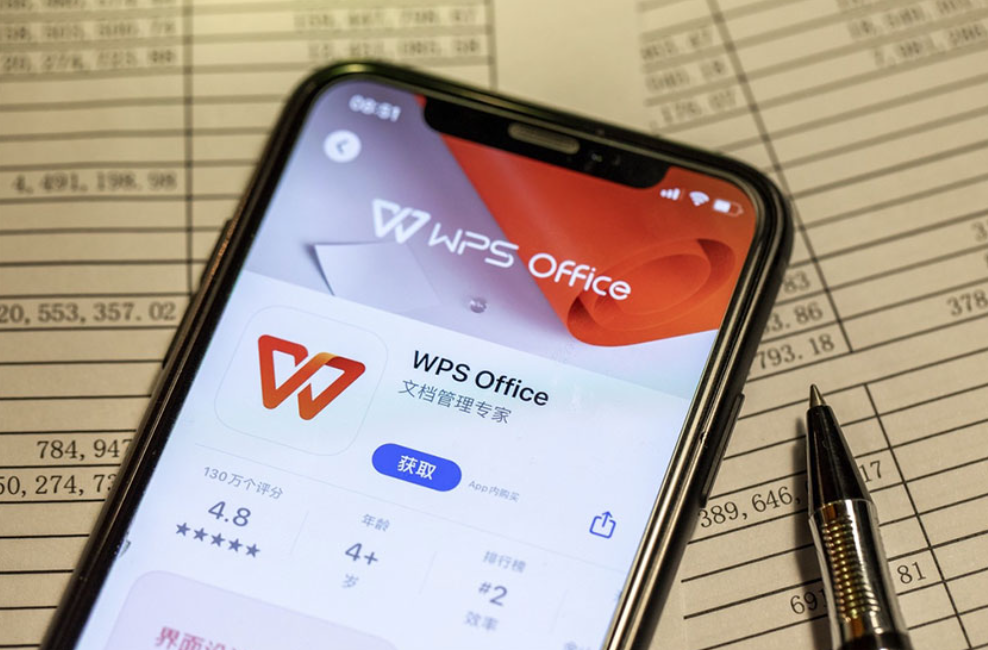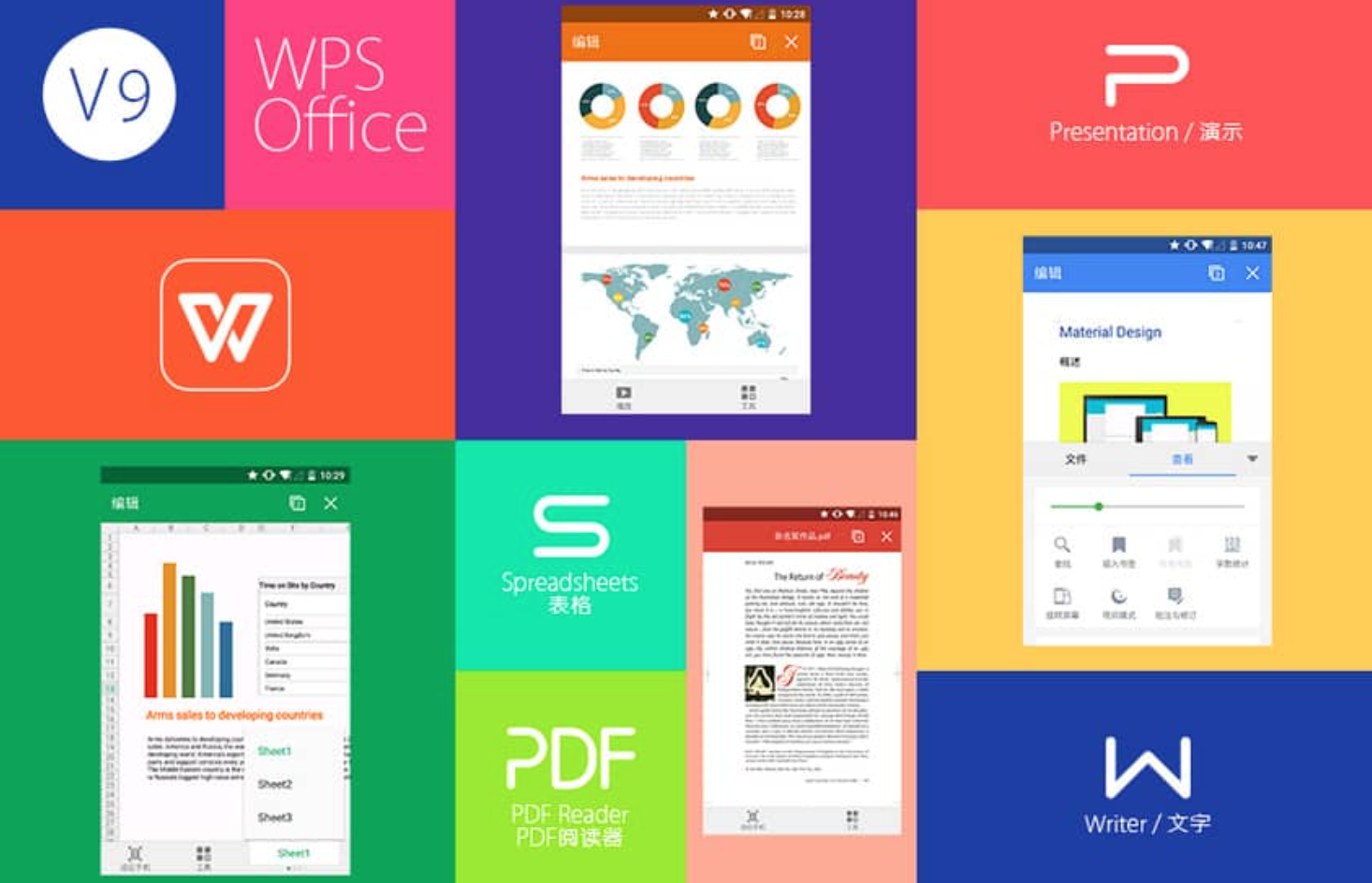WPS表格多表联动:跨10个表格自动汇总数据的动态引用秘笈
WPS表格多表联动的基础设置
要让多个表格的数据实现联动,首先需要确保所有表格的结构清晰且命名规范。建议为每个表格设置易于识别的名称,避免使用默认的“Sheet1”“Sheet2”这类模糊命名,可以采用“销售数据_1月”“库存明细_2024”等包含关键信息的名称,方便后续引用。在WPS表格中,可以通过右键点击工作表标签选择“重命名”快速修改。数据源的统一性也很重要,确保各表格的列标题一致,比如“产品编号”“销售额”等字段必须完全匹配,否则跨表引用时容易出错。
建立表格之间的链接是联动的核心步骤。WPS表格支持多种引用方式,比如直接输入“=表名!单元格”进行跨表引用。例如,在汇总表中输入“=销售数据_1月!B2”,即可提取1月销售数据的B2单元格内容。如果数据分布在不同的工作簿中,可以使用外部引用,格式为“=[工作簿名.xlsx]表名!单元格”。为了确保引用的稳定性,建议将所有相关表格保存在同一文件夹内,避免因路径变动导致链接失效。金山下载 提供了大量预设模板,包含多表联动的框架,用户可以直接套用,省去手动设置的麻烦。
数据验证和错误检查是联动设置的关键环节。WPS表格的“公式审核”功能可以帮助追踪引用关系,通过“追踪引用单元格”或“追踪从属单元格”查看公式的关联路径。如果出现“#REF!”错误,通常是引用的表格或单元格被删除,需要检查数据源是否完整。对于复杂的多表联动,建议使用“名称管理器”为常用数据范围定义名称,比如将“销售数据_1月!A1:D100”命名为“一月销售”,后续引用时只需输入“=SUM(一月销售)”即可,大幅提升公式的可读性和维护性。金山下载的进阶教程还详细介绍了如何利用宏和VBA脚本实现更高级的自动化联动,适合需要深度定制的用户。

动态引用与10表数据自动汇总实战
跨越多张表格的数据汇总需要借助动态引用函数,其中INDIRECT函数是核心工具之一。它的作用是通过文本字符串构建单元格引用,比如=INDIREXCT("销售数据_"&A1&"!B2"),其中A1单元格输入“1月”,公式会自动指向“销售数据_1月!B2”。这种动态特性特别适合需要循环引用多个表格的场景。结合ROW或COLUMN函数,还能实现自动填充,比如在汇总表中拖动公式即可依次提取1月到10月的数据,无需手动修改每个引用。金山下载的专题案例中提供了完整的动态引用模板,用户只需替换数据源即可快速应用。
对于10个表格的批量汇总,VLOOKUP或INDEX+MATCH组合是更高效的选择。假设每个表格的A列是产品编号,B列是销售额,可以在汇总表中使用=VLOOKUP($A2,INDIRECT(B$1&"!A:B"),2,FALSE),其中B1单元格输入“1月”,向下填充即可匹配所有产品的1月数据,向右填充则依次引用2月到10月的数据。INDEX+MATCH的灵活性更高,例如=INDEX(INDIRECT(B$1&"!B:B"),MATCH($A2,INDIRECT(B$1&"!A:A"),0),能避免VLOOKUP的列数限制问题。如果表格数量较多,可以借助SUMPRODUCT函数实现多条件汇总,比如=SUMPRODUCT((INDIRECT("表"&ROW(1:10)&"!A2:A100")=A2)*(INDIRECT("表"&ROW(1:10)&"!B2:B100"))),一次性计算10个表格中某产品的总销售额。
数据更新的实时性是动态引用的另一大挑战。WPS表格的“数据透视表”支持多表合并,通过“添加到数据模型”选项,可以将10个表格的数据关联起来,生成可刷新的透视报表。此外,利用“Power Query”插件(可在金山下载 获取)可以建立自动化数据管道,设定定时刷新或数据变动时自动重新计算。对于高级用户,GETPIVOTDATA函数能直接从透视表中提取动态结果,确保汇总数据始终与源表同步。性能优化方面,建议将频繁引用的数据范围转换为“表格”(Ctrl+T),或使用OFFSET函数构建动态范围,减少公式对无关单元格的扫描,显著提升大文件的计算速度。
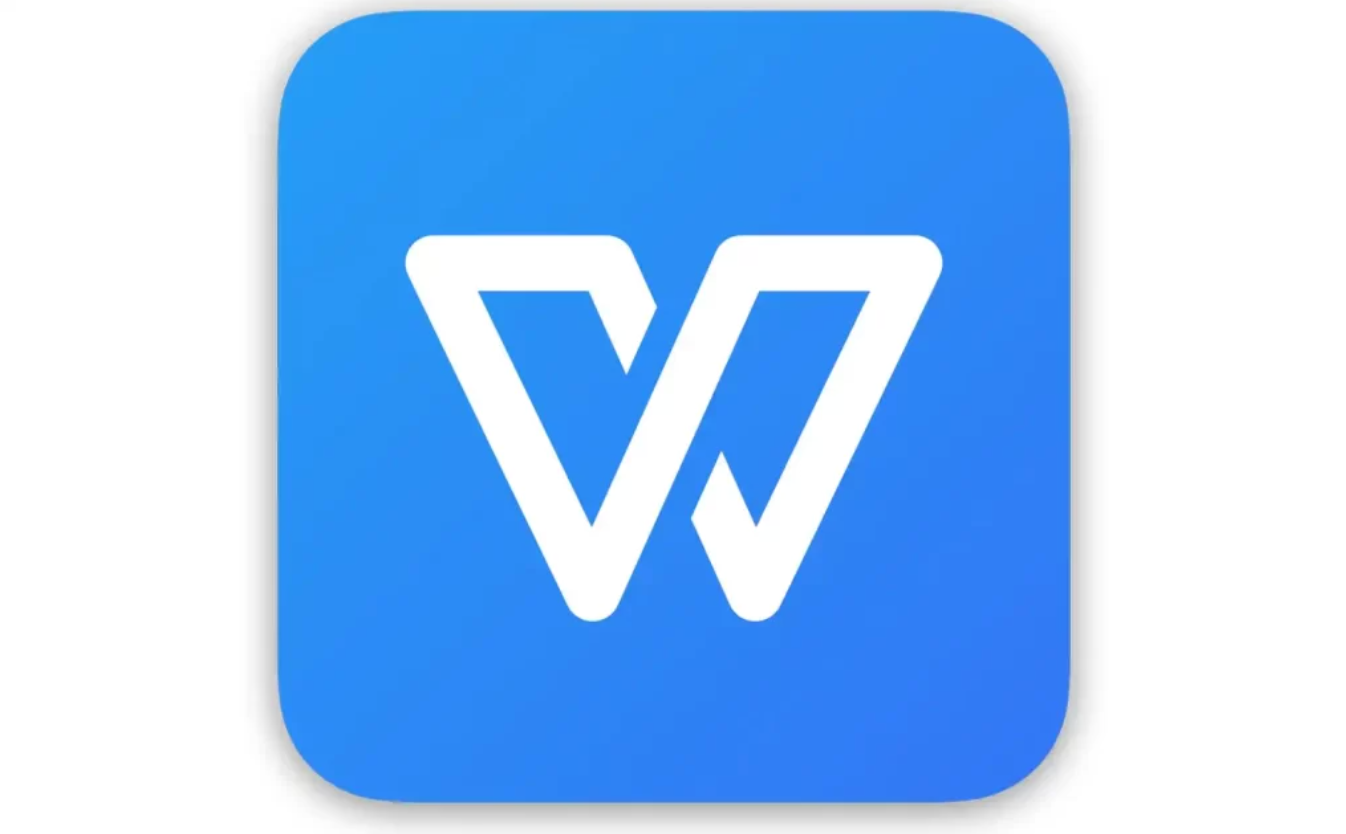
WPS表格多表联动的基础设置
WPS表格中实现多表联动的基础设置,关键在于建立清晰的数据结构和高效的引用机制。第一步是规范表格命名,确保每个工作表的名称简洁且具有唯一性,避免后续引用时出现混淆。例如,如果涉及销售数据,可以按照“销售_华东”、“销售_华北”等方式命名,既直观又便于管理。接着需要统一数据格式,尤其是关键字段(如产品编号、日期等)必须保持一致,否则跨表引用时容易出错。数据验证功能在这里非常实用,可以通过设置下拉菜单或输入限制来确保数据规范性。对于需要频繁更新的数据源,建议使用表格功能(Ctrl+T转换为智能表格),这样新增数据会自动扩展范围,减少手动调整引用区域的工作量。
跨表引用的核心在于掌握单元格引用语法,特别是三维引用技巧。在公式中输入“=SUM(销售_华东:销售_西北!B2)”这样的结构,就能快速汇总多个连续工作表的相同单元格数据。对于非连续表格的引用,INDIRECT函数配合工作表名称列表能实现动态调用,比如结合下拉菜单选择不同分公司表格时,数据自动切换显示。金山下载 提供的“跨表引用工具包”包含预设模板和宏代码,能大幅简化这类复杂操作。数据透视表的多表合并功能也值得关注,通过“数据模型”模式可以直接关联不同工作表的字段,生成聚合分析报表。定期使用“追踪引用关系”工具检查公式链路,能有效预防因表格结构调整导致的引用断裂问题。
要实现10个表格的自动汇总,必须构建系统化的数据管道。每个分表应当采用完全相同的列结构,并在首行冻结标题栏,这样使用VLOOKUP或INDEX+MATCH组合公式时能确保参数一致性。建立汇总表时,推荐使用SUMPRODUCT函数进行多条件跨表计算,其优势是能自动忽略引用错误。对于需要按月份动态提取数据的情况,可以创建名称管理器定义动态范围,比如用OFFSET函数根据A1单元格的月份数值自动调整取数区间。金山下载资源中心的高级教程中,提供了利用Power Query整合多表数据的方案,支持定时刷新和异常数据清洗。关键步骤是配置好查询编辑器中的合并规则,将10个表格设置为数据源后,通过追加或合并操作生成主数据集。性能优化方面,建议关闭自动计算功能(公式→计算选项→手动),待所有公式编辑完成后再统一刷新,避免卡顿。错误处理机制不可或缺,IFERROR嵌套能确保某个分表数据缺失时,汇总结果仍能正常显示而非报错。

动态引用与10表数据自动汇总实战
WPS表格多表联动的基础设置
要让多个WPS表格实现联动,必须先建立清晰的数据结构。每个表格的命名必须规范,比如按照“部门_月份”或“项目_阶段”的方式定义,避免使用默认的“Sheet1”“Sheet2”这类无意义的名称。规范的命名能让后续的跨表引用更加直观,减少出错概率。数据源的链接是联动的核心,可以通过“数据”选项卡中的“导入数据”功能,将外部表格或数据库的信息引入当前工作表。如果数据源来自同一工作簿的不同表格,直接使用单元格引用即可,比如=Sheet2!A1。但若涉及跨工作簿引用,路径必须写完整,例如='C:\财务数据\[2023年报表.xlsx]Sheet1'!A1,否则文件移动或重命名会导致链接失效。
为了提高效率,可以借助金山下载提供的模板或插件,比如“WPS数据助手”或“智能表格工具”,它们能自动识别数据关联性,减少手动输入的麻烦。在设置联动时,务必检查数据格式是否统一,比如日期列必须全部使用“YYYY-MM-DD”格式,数值列不能混入文本,否则函数计算会出错。数据验证功能可以限制输入范围,比如在“销售额”列设置只能输入数字,避免人为错误。条件格式能高亮显示异常数据,比如用红色标注负利润,方便快速发现问题。表格保护功能可以锁定关键单元格,防止误修改破坏联动结构。定期使用“检查链接”工具修复断裂的引用,确保数据同步的稳定性。
动态引用与10表数据自动汇总实战
金山下载 跨10个表格汇总数据时,INDIRECT函数是动态引用的核心。假设10个表格按“1月”到“10月”命名,可以用INDIRECT("'"&A1&"'!B2")动态获取A1单元格指定表名的B2值,A1输入“1月”就返回1月表格的数据。结合下拉菜单或数据验证列表,能实现切换表名自动更新汇总结果。VLOOKUP函数适合按关键字匹配数据,比如在总表中输入产品编号,自动从10个分表提取对应的价格和库存。但要注意VLOOKUP默认只返回第一个匹配值,如果分表有重复项,需改用INDEX+MATCH组合确保精准定位。
对于多条件汇总,SUMIFS或SUMPRODUCT更高效。例如汇总“华东区+销售额>10000”的记录,SUMIFS可以跨表逐条件筛选,而SUMPRODUCT能处理更复杂的数组运算。如果分表结构完全一致,3D引用(如SUM(1月:10月!B2))能直接对10个表的B2单元格求和,但要求所有表格的标签连续排列。数据量较大时,金山下载 的“数据透视表”插件能一键生成多表汇总报告,支持拖拽字段自定义分析维度。性能优化方面,避免整列引用(如A:A),改用精确范围(如A1:A1000),减少计算负荷。定期用“压缩和修复”工具清理冗余数据,保持文件响应速度。